HP dizüstü bilgisayarların BIOS şifresinin nasıl sıfırlanacağını anlatıyoruz.
Bu yazıda anlatılanlar çok riskli işlemlerdir. İşlem öncesi her türlü verinizi yedeklemenizi öneririz. Bu yazıdaki işlemlerin öncesinde, işlemler sırasında ve sonrasında oluşabilecek her türlü hasarın sorumluluğu size aittir. Technopat ve yazar, oluşabilecek hasarlardan sorumlu değildir.
BIOS şifresini unutmak bilgisayarla yapabileceğiniz çoğu işlemi kısıtlar. Şifreyi unutan kullanıcılar CMOS temizleme gibi yöntemlere başvursa da, HP dizüstülerde şifre TPM çipi üzerinde saklandığı için bu yöntemler işe yaramıyor. Riskli olsa da sizi çözüme ulaştıracak bir yöntemden bahsedeceğiz.
Güvenli Yol – HP Destek Hizmetini Kullanmak
Bu bağlantıdan HP müşteri desteği ile iletişime geçebilir ve durumunuzu belirtebilirsiniz. Eğer ikna olurlarsa size değiştirilmiş bir SMC.bin dosyası yollayabilirler. Belirtilen talimatlarla birlikte bu dosyayı bilgisayarınızın açılışında parolayı sıfırlamak için kullanabilirsiniz.
Riskli Yol – HPBR Uygulamasını Kullanmak
Programın geliştiricisi tarafından yöntemin çalıştığı belirtilen modeller: Elitebook 4310s Elitebook 2530p, Elitebook 4510s, Elitebook 6930p, Elitebook 8530w, Elitebook 8460p, Probook, 6550b, Probook 6535b, Probook 6730b, Probook 6735b, Probook 6460b, Probook 8730w, Probook 2230s, Probook 2560p, Probook 6455b, Probook 8560p, Probook 2730p Probook 8440p, Probook 8530p, Probook 8540w, Probook 2740p, Probook 8560w
Listedeki modellere sahip değilseniz bile programda yer alan bir seçenek ile işlemi deneme imkanı sunuluyor. Yapacağınız işlemler için bir USB bellek gerekiyor. İlk olarak bu bağlantıdan gerekli dosyaları indirin. Arşiv dosyasını bir klasöre açın. Formatlanmış bir USB belleği bilgisayarınıza takın. Bu bellek FAT şeklinde formatlanmış olmalı.
Arşiv dosyasını açtığınız HPBR klasöründeki USB Image Tool.exe programını çalıştırın. Restore seçeneğine tıklayın ve klasördeki HPBR-WIN32.img dosyasını seçin.
Yazma işlemi tamamlandıktan sonra programı kapatın. Bu işlem tamamlandıktan sonra belleğiniz sanki 64 MB imiş gibi görünmeye başlayacak. İşlem bittikten sonra tekrar belleğinizi eski haline döndürmek isterseniz programın Reset seçeneğini kullanabilirsiniz.
 Bilgisayarı yeniden başlatın ve bellek takılıyken modelinize uygun BIOS Boot tuşuna (ESC – Ardından F9 gibi) bastıktan sonra USB Bellek üzerinden boot edin. Eğer bu seçeneklere erişemiyorsanız bilgisayarınızın sabit diskini söküp, USB Bellek üzerinden boot edilmesini de sağlayabilirsiniz.
Bilgisayarı yeniden başlatın ve bellek takılıyken modelinize uygun BIOS Boot tuşuna (ESC – Ardından F9 gibi) bastıktan sonra USB Bellek üzerinden boot edin. Eğer bu seçeneklere erişemiyorsanız bilgisayarınızın sabit diskini söküp, USB Bellek üzerinden boot edilmesini de sağlayabilirsiniz.

Araç boot edildiği zaman karşınıza yukarıdaki gibi C:\OUTPUT> kısmından sonra komut yazmanızı bekleyen bir ekran gelecek, dos yazıp Enter tuşuna basın. Karşınıza aşağıdaki bilgilerin yazdığı bir ekran çıkacak.
HP PRO/ELITEBOOK BIOS PASSWORD RESET
(c)2014 Mazzif
PLEASE TELL ME YOUR MENU CHOICE
1] FIRST RUN? 4] ABOUT
2] SECOND RUN? 5] SHOTGUN
3] RE-PROGRAM 6] EXIT
İlk olarak 3 tuşuna basın. S tuşuna basarak sistem bilgisini kaydedin. Ardından HPBR yazıp Enter tuşuna basın.
Menüye tekrar döndüğünüzde eğer uyumlu bir modele sahipseniz 1 tuşuna basın ve ardından gelen model listesindeki doğru modelin ekranda belirtilen numarasını girip Enter tuşuna basın.

İşlem tamamlanınca “ALL PASSWORDS CLEAR… REBOOT SYSTEM NOW” mesajını görmelisiniz. Eğer 2. kez aracı çalıştırmanız istenen bir uyarı ile karşılaşırsanız aynı şekilde USB üzerinden bilgisayarı boot edip bu sefer 2 numaralı seçeneği (SECOND RUN?) girin. Tekrar bilgisayarınızın modeline uygun sayıyı seçin.
Uyumlu bir modele sahip değilseniz, ana menüden 5 numaralı (SHOTGUN) seçeneğini seçin. Yeniden başlatıldığı zaman yine aynı adımları tekrarlayarak USB üzerinden boot edin ve yine 5 numaralı seçeneği çalıştırın.
Başarıyla tamamlanmış işlemin ardından bilgisayarınız yeniden başlatıldığında “Change to TPM” mesajıyla karşılaşabilirsiniz. Burada F1 tuşuna basmanız gerekiyor.
Eğer “Not Supported” hatası alıyorsanız Windows’u açın ve belleğin içinde yer alan HP BIOS Unlock.exe dosyasını çalıştırın. Program USB Boot edildiği zaman topladığı bilgileri otomatik olarak girecektir. “Make All” seçeneğine tıklayın.
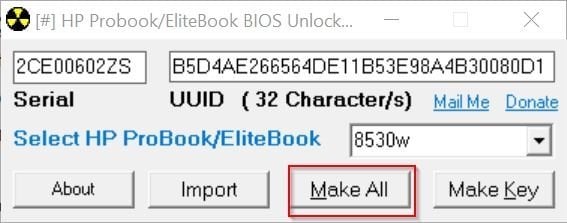
DOS üzerinden yürütülen SHOTGUN komutu ile aynı işi yapsa da, uyumluluğu daha fazla cihazı destekler. Tüm anahtarlar oluşturulduğunda uyarı penceresi gelecektir. Dizüstü bilgisayarınızı tekrar USB ile yeniden başlattıktan sonra, bu sefer dos yerine all yazıp Enter tuşuna basın. Eğer halen hata mesajı geliyorsa dizüstünüz desteklenmeyen bir anakarta sahip olabilir.
Eğer “BIOS does not support this feature” hatası alıyorsanız ilk önce BIOS’u zorla güncellemeniz gerekmektedir. Bunun için USB içinde yer alan BIOS dosyaları ile uyumlu bir modele sahip olmanız gerekiyor.
İşlemi gerçekleştirmek için bilgisayarınızı kapatın. USB bellek bilgisayara takılı iken Windows + B tuş kombinasyonuna basılı tutarken güç tuşuna basın. Tüm bunlara aynı anda basmaya bir süre devam edin. Caps lock ışığı yanıp sönmeli. Bunun ardından tuşları bırakın. Eğer USB’nin işlem ışığı varsa bunun yandığını göreceksiniz.
Zamanlamayı doğru gerçekleştirdiyseniz 2 dakika içinde dizüstü yeniden başlatılacaktır. Tüm bu süreçte ekran siyah olacaktır. Başarılı işlem ardından bilgisayar yeniden başlatılacak ve işlemin başarılı olduğuna dair bir uyarı alacaksınız. Bunun ardından yukarıdaki adımları tekrar deneyerek şifreyi sıfırlamaya çalışın.






Merhabalar. Lutfen yardim edin. Hp probook 655 g3 model probbokum var. sifresini unutmusim. Arti bios sifresinide bilmiyorum. Ne yaptim etdim bios sifresini bulamiyorum. Sizin yazdiklarinizi denedim. Bu da olmuyor. Cunki bilgisayari actigim zaman usb uzerinden boot edemiyorum. Sabit diski sokup nasil usb bellekden boot ede bilirim?!